Mailbox
Die Handelsplattform beinhaltet ein internes Nachrichten-System. Dies erlaubt Ihnen wichtige Informationen von Ihrem Broker zu erhalten: Plattform-Features, kommende Events, Handelszeiten, etc.
Alle E-Mails werden in der Mailbox/Posteingang in der Toolbox angezeigt.
Ungelesene Nachrichten werden mit dem Symbol markiert![]() , gelesene mit
, gelesene mit![]() . Ausgehende Nachrichten sind mit einem Symbol markiert
. Ausgehende Nachrichten sind mit einem Symbol markiert![]() . Wenn die Antwort-Funktion für E-Mails genutzt wird, werden E-Mails gebündelt um die Navigation zu vereinfachen. E-Mail-Threads sind mit einem Symbol gekennzeichnet
. Wenn die Antwort-Funktion für E-Mails genutzt wird, werden E-Mails gebündelt um die Navigation zu vereinfachen. E-Mail-Threads sind mit einem Symbol gekennzeichnet![]() . Um einen Thread auszuklappen, klicken Sie auf das Symbol.
. Um einen Thread auszuklappen, klicken Sie auf das Symbol.
E-Mails werden auf dem Handelsserver gespeichert. Wenn Sie eine E-Mail aus der Plattform löschen, wird diese nicht wieder heruntergeladen. Wenn Sie jedoch die E-Mail-Datenbank löschen, (die Datei "/bases/server_name/mail/mail-account_number.dat") oder von einer anderen Plattform aus verbinden, werden alle E-Mails der vergangenen 30 Tage heruntergeladen. |
Eine E-Mail lesen #
Mit einem Doppelklick kann die E-Mail geöffnet werden.
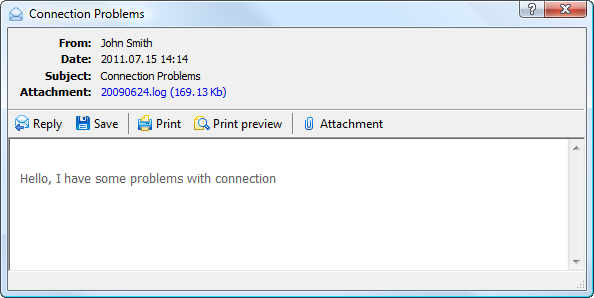
Der obere Teil der E-Mail enthält die folgenden Daten: Kontonummer, Name, Datum und Betreff, sowie Anhänge (wenn vorhanden).
Die Werkzeugleiste des Fensters enthält die folgenden Befehle:
 Antworten — auf erhaltene E-Mail antworten;
Antworten — auf erhaltene E-Mail antworten; Speichern — E-Mail als HTML- oder Unicode-TXT-Datei auf dem Computer speichern;
Speichern — E-Mail als HTML- oder Unicode-TXT-Datei auf dem Computer speichern; Drucken — E-Mail drucken;
Drucken — E-Mail drucken; Druck-Vorschau — Vorschau des Ausdrucks öffnen;
Druck-Vorschau — Vorschau des Ausdrucks öffnen; Anhänge — E-Mail-Anhänge speichern. E-Mail-Anhänge können auch gespeichert werden, wenn auf den Anhang geklickt wird in der E-Mail.
Anhänge — E-Mail-Anhänge speichern. E-Mail-Anhänge können auch gespeichert werden, wenn auf den Anhang geklickt wird in der E-Mail.
Eine E-Mail schreiben #
Um eine E-Mail zuschreiben, wählen Sie den entsprechenden Befehl im Kontext-Menü oder nutzen Sie den Hotkey "Einf" im Posteingang.
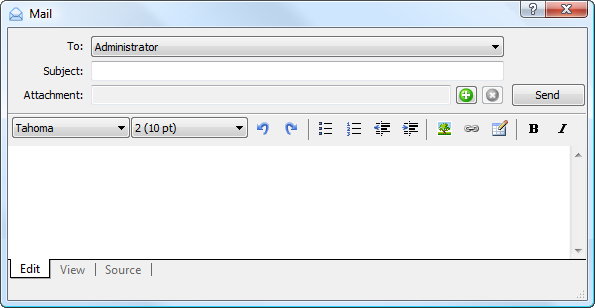
Geben Sie die folgen Daten an:
- An — Konto des Handelsserver-Administrators an den die E-Mail gesendet werden soll;
- Betreff — Betreff der E-Mail;
- Anhänge — Dateianhänge. Um eine Datei anzuhängen, klicken Sie
 , und wählen Sie die Datei aus. Um einen Anhang zu entfernen, klicken Sie
, und wählen Sie die Datei aus. Um einen Anhang zu entfernen, klicken Sie . Wenn mehrere Dateien an eine E-Mail angehangen werden, wird der letzte Anhang zuerst gelöscht;
. Wenn mehrere Dateien an eine E-Mail angehangen werden, wird der letzte Anhang zuerst gelöscht; - Darunter sehen Sie das Fenster für den E-Mail-Text. Es beinhaltet drei Reiter: Editieren, Ansicht, Quelle. Im Editieren-Tab können Sie den Text schreiben und Befehle nutzen. Eine Vorschau ist im "Ansicht" Reiter verfügbar. Mit dem Quellen-Tab können Sie die E-Mail auch als HTML-E-Mail verfassen.
Beachten Sie die folgenden Limitierungen:
|
